IDEA导入Eclipse项目的方法步骤(图文教程)
2.虚拟产品一经售出概不退款(资源遇到问题,请及时私信上传者)
在软件开发过程中,选择合适的集成开发环境(IDE)对于提高效率至关重要。IntelliJ IDEA(简称IDEA)和Eclipse都是流行的Java IDE,各有特色。然而,在某些情况下,可能需要在IDEA中导入已有的Eclipse项目。本教程将详细介绍如何在IDEA中导入Eclipse项目,帮助开发者实现无缝切换。 为了导入Eclipse项目,我们需要准备以下几个步骤: 1. **创建新项目目录**: - 在你的文件系统中,选择一个合适的位置,新建一个空的文件夹。这个文件夹将作为IDEA项目的根目录。 2. **打开IDEA**: - 启动IDEA,选择“Open”选项,然后导航到刚才创建的空文件夹并打开。这会告诉IDEA在这个目录下创建一个新的项目。 3. **导入Eclipse项目**: - 在IDEA中,选择菜单栏的“File” > “New” > “Import Project”,然后在弹出的对话框中找到你的Eclipse项目文件夹,通常是包含`.project`文件的目录。点击“OK”,IDEA将自动检测并导入Eclipse项目。 4. **等待项目编译**: - IDEA开始解析Eclipse项目结构,这可能需要一些时间,特别是在大型项目中。在窗口的右下角,你可以看到进度条,等待其完成。 5. **配置项目结构**: - IDEA可能会默认将Eclipse的`src`目录识别为`Sources`,但Web项目中,Eclipse的`WebContent`或`webRoot`目录可能需要被标记为`Web content`。确保在IDEA的项目结构设置中正确配置这些目录。可以通过右键点击目录,选择“Mark Directory as”进行设置。 6. **配置服务器**: - 如果项目需要运行在Tomcat等应用服务器上,你需要在IDEA中配置服务器。转到“File” > “Settings”(或“Preferences” on macOS),在左侧导航栏选择“Languages & Frameworks” > “Servers”,然后添加新的Tomcat实例,并关联你的项目。 7. **解决编译问题**: - 在导入项目后,可能会遇到编译错误。检查“Problems”视图或底部的“Event Log”来识别并解决问题。这可能涉及到依赖库的缺失、版本冲突或其他配置问题。 8. **重新编译与启动**: - 在解决了所有问题后,进行项目重新编译。如果在初次启动时遇到错误,如上述描述,可能需要再次编译后再尝试启动。在IDEA的菜单栏选择“Build” > “Rebuild Project”,然后尝试启动项目。 通过以上步骤,你应该能够成功地在IDEA中导入并运行Eclipse项目。需要注意的是,不同项目可能有不同的结构和配置需求,因此在导入过程中可能会遇到特定问题。如果遇到问题,可以查阅IDEA的官方文档,或者搜索相关教程和社区解答,通常都能找到解决方案。 IDEA导入Eclipse项目的过程涉及项目结构识别、依赖配置、服务器设置等多个环节。理解这些步骤并熟练操作,将有助于开发者更高效地在两个IDE之间切换,提升开发效率。希望本教程能帮助你在IDEA中顺利地导入和运行Eclipse项目。如果你需要更多关于IDEA或Eclipse的使用技巧,请查阅相关文章,持续学习和探索。
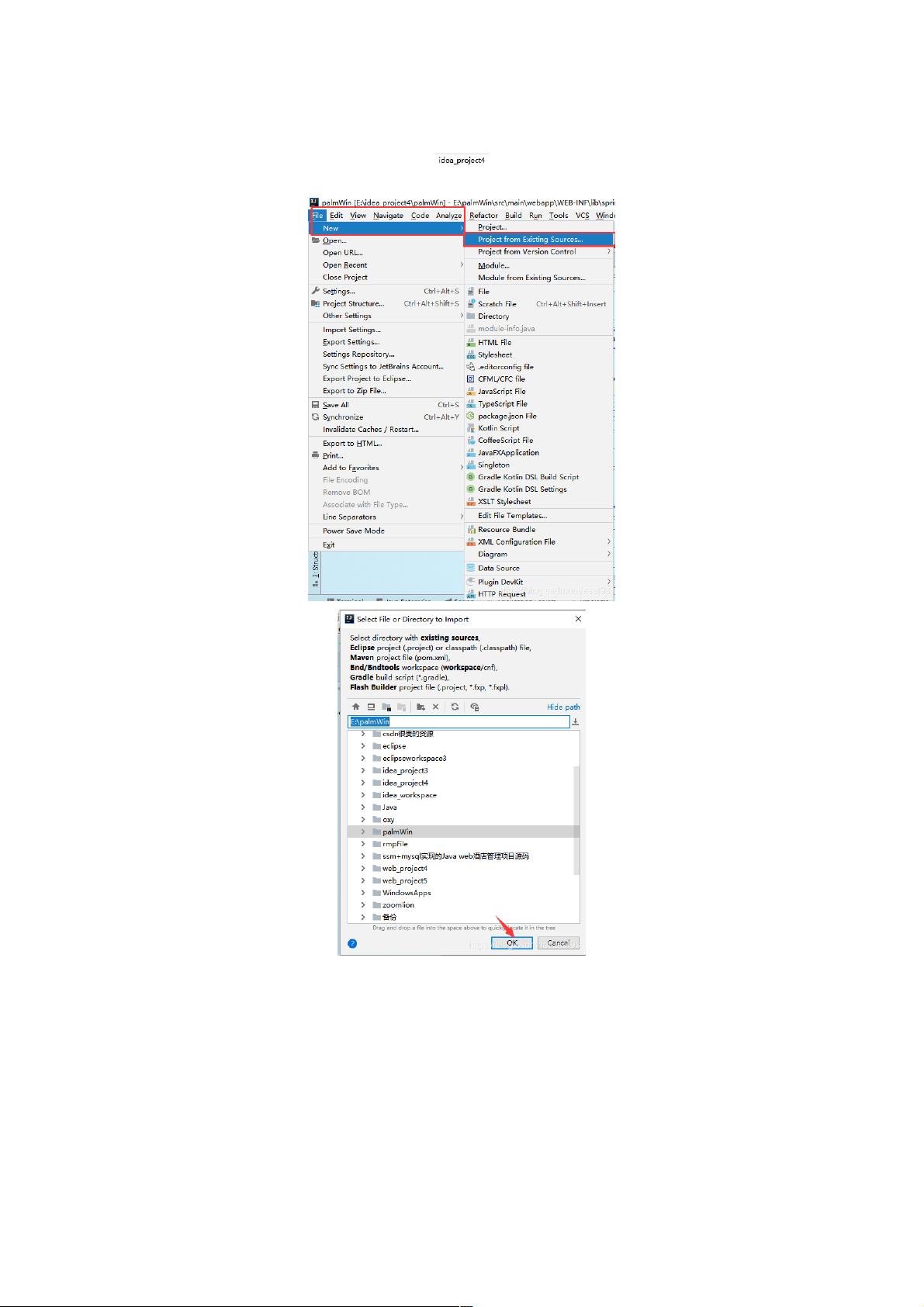
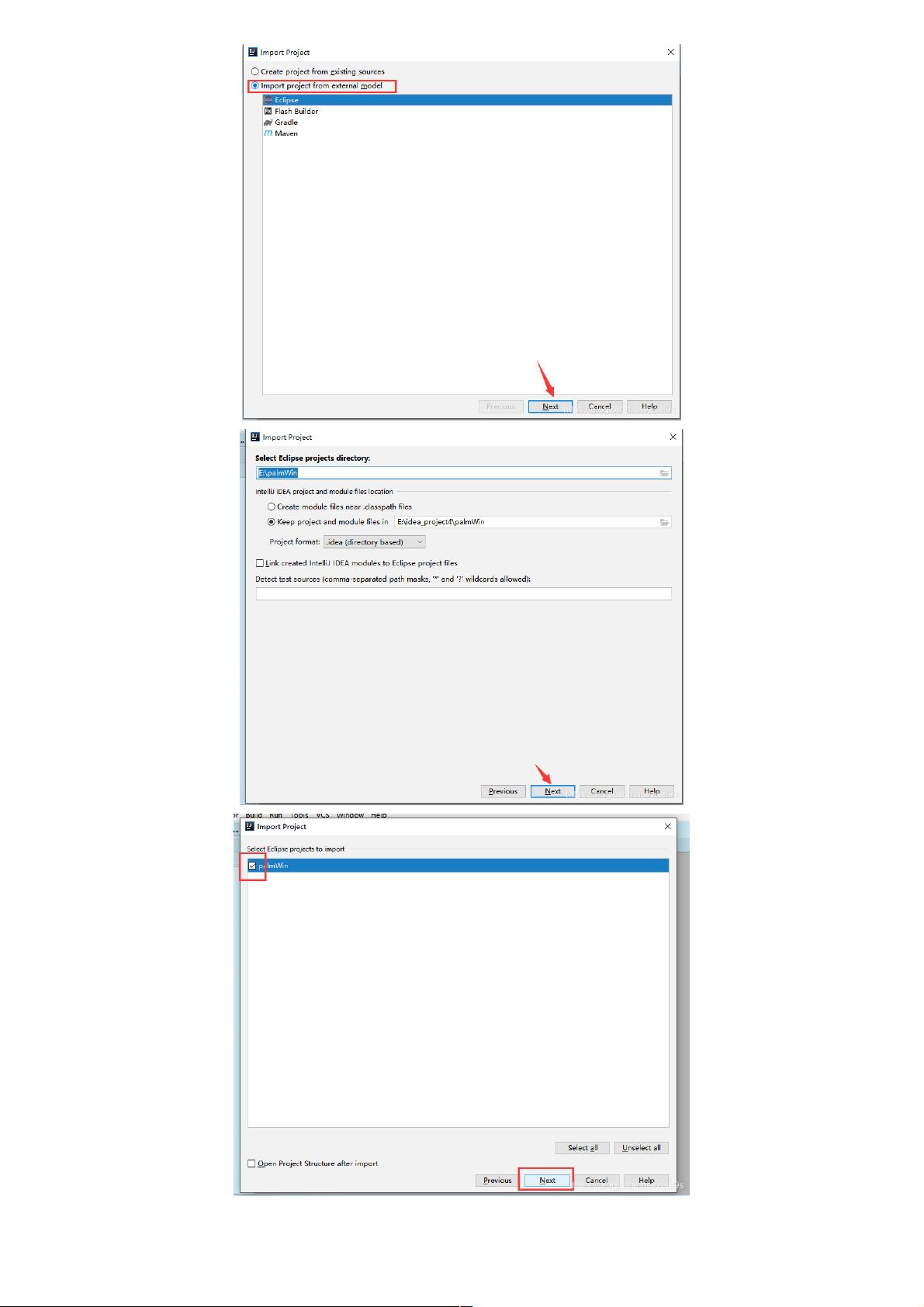
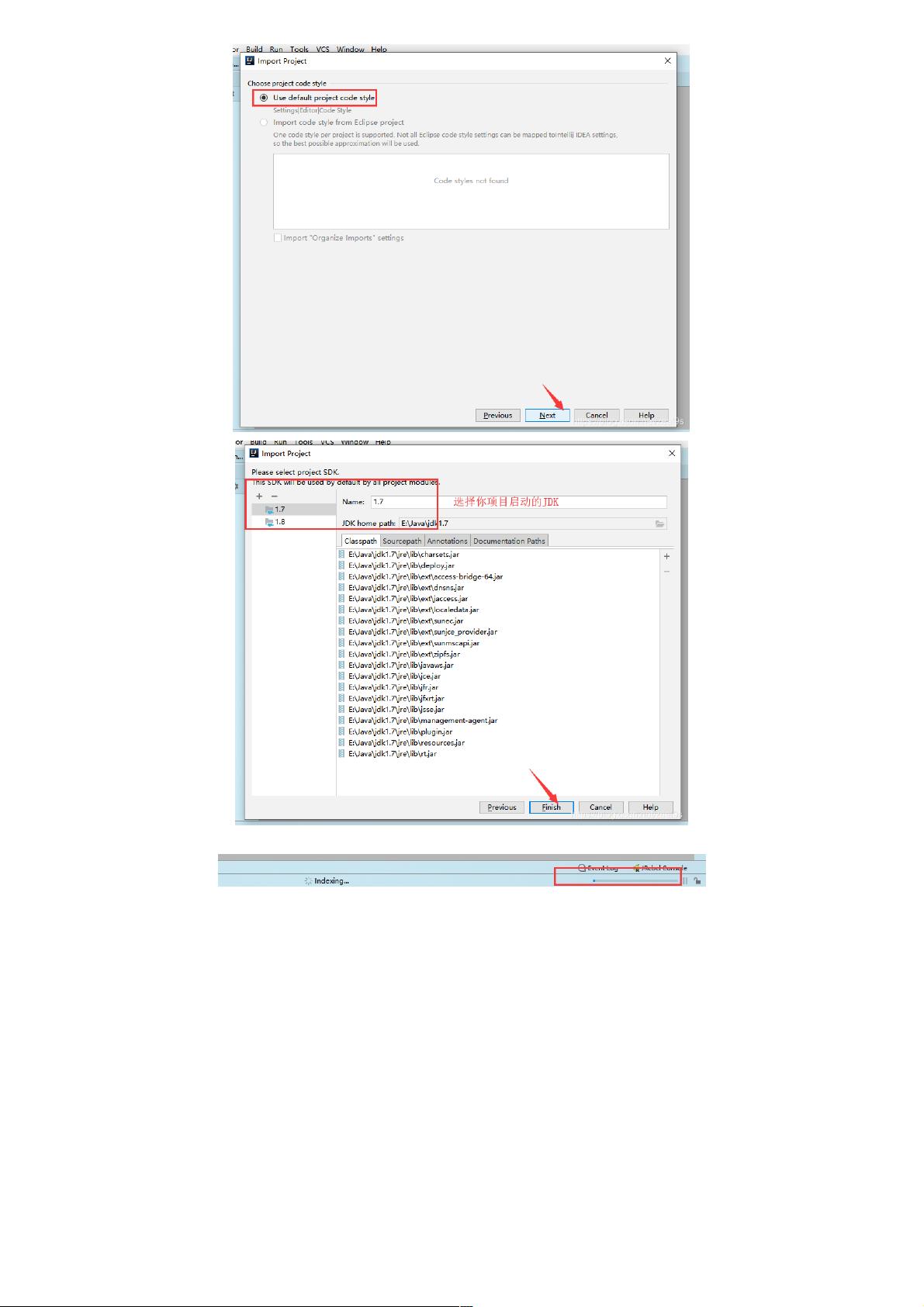
剩余10页未读,继续阅读

- 粉丝: 9
- 资源: 927
 我的内容管理
展开
我的内容管理
展开
 我的资源
快来上传第一个资源
我的资源
快来上传第一个资源
 我的收益 登录查看自己的收益
我的收益 登录查看自己的收益 我的积分
登录查看自己的积分
我的积分
登录查看自己的积分
 我的C币
登录后查看C币余额
我的C币
登录后查看C币余额
 我的收藏
我的收藏  我的下载
我的下载  下载帮助
下载帮助

 前往需求广场,查看用户热搜
前往需求广场,查看用户热搜最新资源
- Java Web实现电子购物系统
- (30485858)SSM(Spring+springmvc+mybatis)项目实例.zip
- (172760630)数据结构课程设计文档1
- 基于simulink的悬架仿真模型,有主动悬架被动悬架天棚控制半主动悬架 1基于pid控制的四自由度主被动悬架仿真模型 2基于模糊控制的二自由度仿真模型,对比pid控制对比被动控制,的比较说明
- (175184224)点餐小程序源码.rar
- NVR-K51-BL-CN-V4.50.010-210322
- (174517644)Drawing1(1).dwg
- Java Web开发短消息系统
- 空气流注放电模型,采用等离子体模块,包含多种化学反应 空气流注放电模型,采用等离子体模块,包含多种化学反应 Comsol等离子体模块 空气棒板放电 11种化学反应 放的是求的速率 碰撞界面数据在bol
- (175619628)两相交错并联LLC谐振变换器,均流和不均流方式都有,联系前请注明是否均流 模型均可实现输出电压闭环控制 第二幅波形图模拟的效果为


 信息提交成功
信息提交成功